
SwitchBot製品の中でも定番商品で人気の「SwitchBot ボット」。
「物理的にボタンを押してくれる」シンプルな機能の製品でありながらも、利用してみると意外と便利で筆者も愛用しています。
本記事では、実際にSwitchBot ボットを利用し続けている筆者のおすすめポイントや気になる点を本音でレビュー。
用途によっては導入が難しいこともあるので、購入前にぜひ参考にしてみてください。

INDEX

| 本体サイズ | 幅43 x高さ37 x 奥行き24 mm |
| 重量 | 42g |
| 電源 | CR2(1個) |
| Bluetooth範囲 | 見通し80m |
| Wi−Fi | 非対応 |
SwitchBot ボットには3つのモードが搭載しています。

SwitchBot ボットのアームの動き
押すモードはただボタンを押してくれるモードで、ボタンを押す時間などを設定できます。
スイッチモードは、電気のオン・オフといったスイッチ系のボタンを押す際に使用するボタンです。
カスタマイズモードでは、数回押す、長押し、数回押したあとに長押しなど、いくつかのパターンを組み合わせて実行できるモードです。
用途に合わせたモードを設定できます。
Bluetoothは見通し80m対応しているので、ある程度の範囲であればスマホからの操作に対応します。
しかし、意外と知られていませんが、SwitchBot ボットはWi-Fiには対応していません。
そのため、ほかのSwitchBot製品との連携や遠隔操作にはSwitchBotのハブ製品が必要になる点は注意しましょう。
本製品単体の場合、Bluetoothが届く範囲内でのスマホからの操作や、時刻になったら自動でボタンを押すスケジュール機能での使い方が可能です。
SwitchBot ボットを使用していて良かったと感じるのは以下の5点です。

筆者の家にはリモコンのない空気清浄機や加湿器があるのですが、SwitchBot ボットを導入してからリモコンがついている製品のように使えるようになりました。
使い方は簡単で、機器の上にSwitchBot ボットを両面テープで貼り付け、後はスマホから操作するだけです。
加湿器の活躍する冬場ではとくにSwitchBot ボットが大活躍。
ベッドで横になってるときに乾燥が気になったら、今まではベッドから出て電源を入れる必要あり面倒だったのですが、SwitchBot ボットを導入してからは横になったまま電源を入れられてすごく快適です。
リモコンのない家電製品を所有していて不便に感じている方に、SwitchBot ボットはおすすめですよ。

SwitchBot ボットを導入して楽になったなと感じる用途の一つが、別の部屋にあるプリンタの電源用ボタンです。
筆者の家ではプリンタをWi-Fiで接続してあり、別の部屋にあるパソコンやスマホから遠隔で印刷が行えるようになっています。
しかし、印刷を行うためにはプリンタの電源を入れておく必要があり、印刷の度にプリンタのある部屋に行って電源を入れるのがやや面倒だなと感じていました。
そんなときにSwitchBot ボットの存在を思い出しプリンタに取り付けてみたところ、良い感じに電源をオン・オフにしてくれました。
SwitchBot ボットの範囲は「Bluetooth見通し80m」と言うこともあり、別の部屋からだと電波が届かないかと不安だったのですが、数部屋程度であればちゃんと機能してくれます。
おかげで今では、印刷の度にプリンタのある部屋に行かずともSwitchBot ボットで電源をオンにし、そのまま印刷が行えるようになりました。
同じようにWi-Fiでプリンタを使用してる方にはぜひおすすめしたい活用方法です。

少し変わった運用方法ですが、筆者の家では台所やトイレの換気扇ボタンとしても利用しています。
用途としては、ただ台所やトイレの換気扇ボタンに、SwitchBot ボットを設置するだけ。
なぜ換気扇ボタンに使用しているのかと言うと、換気扇って使用中は音がそこそこうるさいのである程度利用した後は換気扇をオフにする必要があります。
とくに夜中など、家族の誰かが換気扇をつけっぱなしにしていて音がうるさく感じるとき、ベッドから出て換気扇を止めに行くのが面倒だなと感じることがありました。
そんなとき、SwitchBot ボットを導入すれば部屋からワンボタンで換気扇のオン・オフが行えるようになってとても便利になりました。
また、家族の誰かが用を足した後に換気扇を付け忘れている際、自分でトイレに入って換気扇を付けに行くのが嫌だなという場面でもSwitchBot ボットが活躍してくれています。
ややニッチな使い方かもしれませんが、個人的には結構おすすめな用途なので、ぜひ参考にしてみてください。
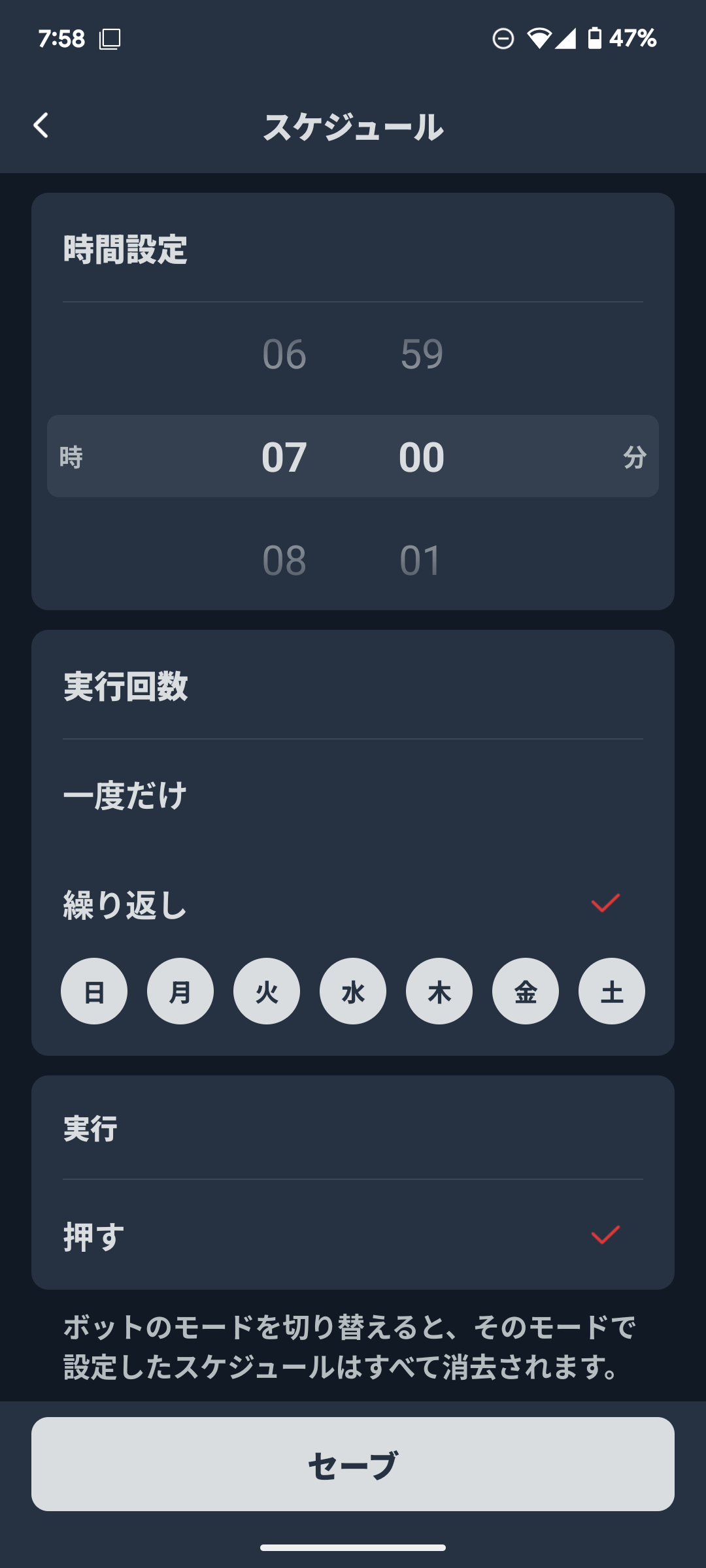
SwitchBot ボットは時刻になったらボタンを押す「スケジュール機能」があり、タイマー機能のない電気ケトルやコーヒーメーカーに使うととても便利です。
アプリから起床時に自動でボタンを押すよう設定しておけば、朝にできたてのコーヒーが楽しめるので、とても重宝しています。
ほかにも、夜になったら自動でスイッチを押して門灯を照らし、朝になったら自動で消す、というような使い方も可能です。
ご紹介した使い方を試してみたいけれど、本当に上手く使いこなせるか不安という方は、一度レンタルで試してみるのがおすすめです。
購入前に自宅で設置できる機会はなかなかありませんが、レンタルサービスを活用して短期間だけ使うことで、実際の使い勝手をじっくり試すことができます。
SwichBotボットを使ってみたい方は、まずレンタルを検討してみてはいかがでしょうか?
URLが設定されていません。

SwitchBot ボットは製品単体でもある程度活用できますが、他のSwitchBot製品と併用すると使い勝手が数倍にも向上します。
とくにおすすめしたいのが、「SwitchBot リモートボタン」との併用です。
リモートボタンがあれば、毎回SwitchBot ボットを使いたいときにスマホを起動する必要がなくなり、ワンボタンでボットを起動させることが可能になります。
SwitchBot ボットを使う頻度が高いのであれば、必ずセットで用意しておいた方が良いと思えるほどの商品なので、ぜひ一緒に揃えてみてください。
ほかにも、SwitchBotのハブ製品を導入すれば遠隔操作や音声操作も可能になっておすすめです。
SUUTAではSwitchBot製品の一括レンタルも可能ですので、気になった方はぜひ検討してみてください。
スイッチボット/SwitchBot ボット ホワイト
SwitchBot ボットを使用していて良かったと感じるのは以下の4点です。

貼り付ける場所がない
SwitchBot ボットは製品の性質上、押したいボタンの近くに本製品を貼り付ける必要があります。
しかし、物によっては貼り付けるスペースがなく、取り付けが難しい場合も珍しくはありません。
例えば、筆者の所有するコーヒーメーカーの場合、製品を貼り付けられる場所がなく、取り付けは難しいです。
このように、用途によっては取り付けが難しい場合があるのが難点としてあげられます。

ボットが邪魔で画面の一部が見えない
先ほどの内容とやや似ていますが、SwitchBot ボットは少しかさばるので、ボタンを手動で押すときに邪魔になりやすいです。
製品によってはそこまで邪魔になりませんが、空気清浄機や加湿器などに設置する場合、掃除をするときにも少し邪魔に感じることがあります。
SwitchBot ボットでは大体のボタンに対応しているものの、まれに押せないボタンも出てきます。
筆者が今まで押せなかったボタンはデスクトップパソコンの電源ボタンで、やや深めに押す必要のあるボタンでした。
SwitchBot ボットは押す時間や回数は設定できるものの、押し込む深さまでは設定できません。
筆者の使用したパソコンでは押す深さが足らず、電源のオン・オフが行えませんでした。
このように、ごくまれではあるものの対応していないボタンもあるので注意が必要です。
機器同士の相性を事前に確かめておくためにも、レンタルを活用するのがおすすめ。
期待していた使い方ができないとなると、買ってからの後悔は少なくありません。
まずはレンタルで使ってみるという選択肢も検討してみてください。
スイッチボット/SwitchBot ボット ホワイト
個人的に何台あっても良いほど便利に感じるSwitchBot ボットですが、複数用意するとなると費用が気になってきます。
本製品は1台で約5,000円と、そこそこの価格。
1台ならまだしも、複数用意するとなると数万円以上の費用となってなかなか手がでません。
もしSwitchBot ボット2といった新製品が出るのであれば、1台で複数ボタンを押せるモデルか、価格がもう少し安くなっていると嬉しいですね。

SwitchBot ボットはなくても困るアイテムではありませんが、あると確実に生活が豊かになるような便利なアイテムです。
複数台用意するとなると価格が気になってはきますが、1台あるだけでも十分に活躍してくれるでしょう。
しかし、一部のボタンでは押せないこともあったり、製品によっては取り付けが難しいこともあります。
しっかり自分の用途に対応してくれるのか不安な方は、購入の前にまずはレンタルしてみてはいかがでしょうか。
SUUTAではSwitchBot ボットを始め、さまざまなSwitchBot製品や家電製品のレンタルを行っています。
スイッチボット/SwitchBot
一度試してから購入を検討したい方にもぴったりですので、ぜひ検討してみてくださいね。